CorelDRAW画箭头的方法
- 时间:2020-09-01 17:59
- 来源:下载吧
- 编辑:longnian
CorelDRAW是一款非常好用的平面矢量绘图设计软件,该软件界面美观大方,专注于矢量图形编辑和排版,借助其丰富的内容和专业图形设计工具,用户可以随心所欲的表达自己的风格和创意,轻松创作徽标标志、广告标牌等。我们在使用这款软件设计流程图的时候,很多时候都需要绘制箭头。而这款软件是一款非常专业的图形绘制软件,所以在操作使用方面难度较大,导致了很多小伙伴不知道怎么画箭头。那么接下来小编就给大家详细介绍一下CorelDRAW画箭头的具体操作方法,有需要的朋友可以看一看。
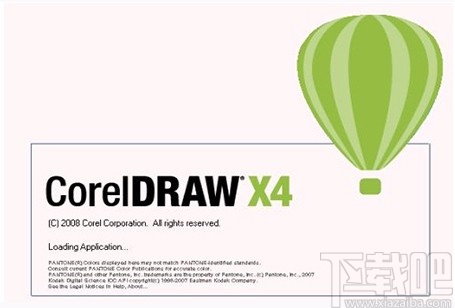
方法步骤
1.首先打开软件,我们在软件界面的左上角找到“文件”选项并点击,在其下拉框中选择“新建”按钮,在软件中新建一个画板。

2.接着界面上就会出现一个创建新文档窗口,我们在窗口中设置好画板的大小尺寸后,再点击“OK”按钮即可。
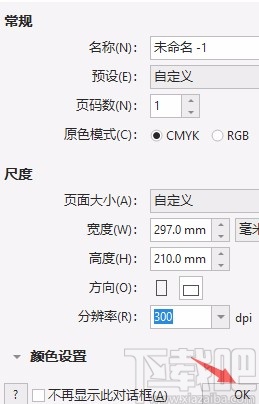
3.然后我们在界面左边的工具栏中选择图示工具,并在旁边的下拉框中选择“2点线”,再按住Shift键,点击鼠标左键不动在画布中画出一条直线。
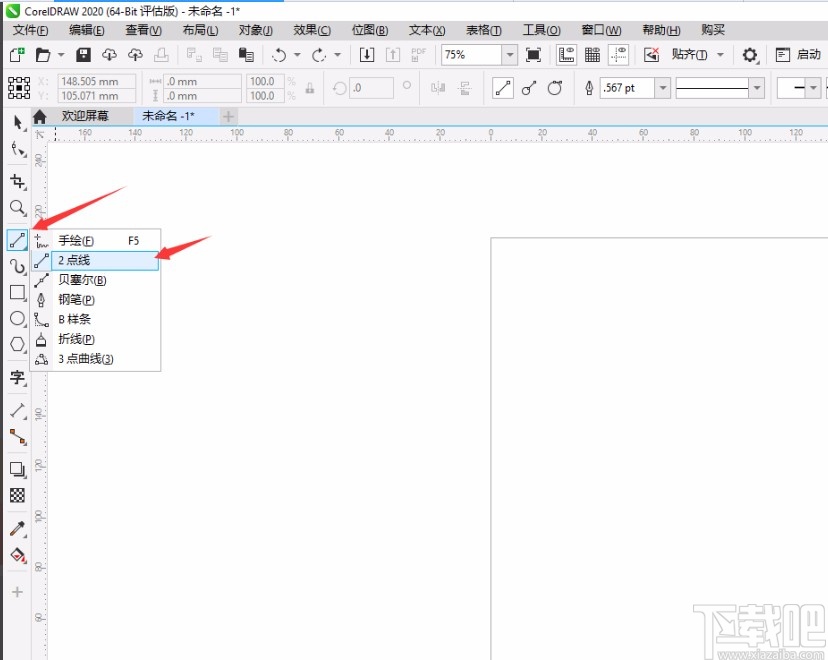
4.接下来我们在顶部属性栏中找到下图所示下拉按钮,点击该按钮,并在下拉框中选择左边箭头符号。
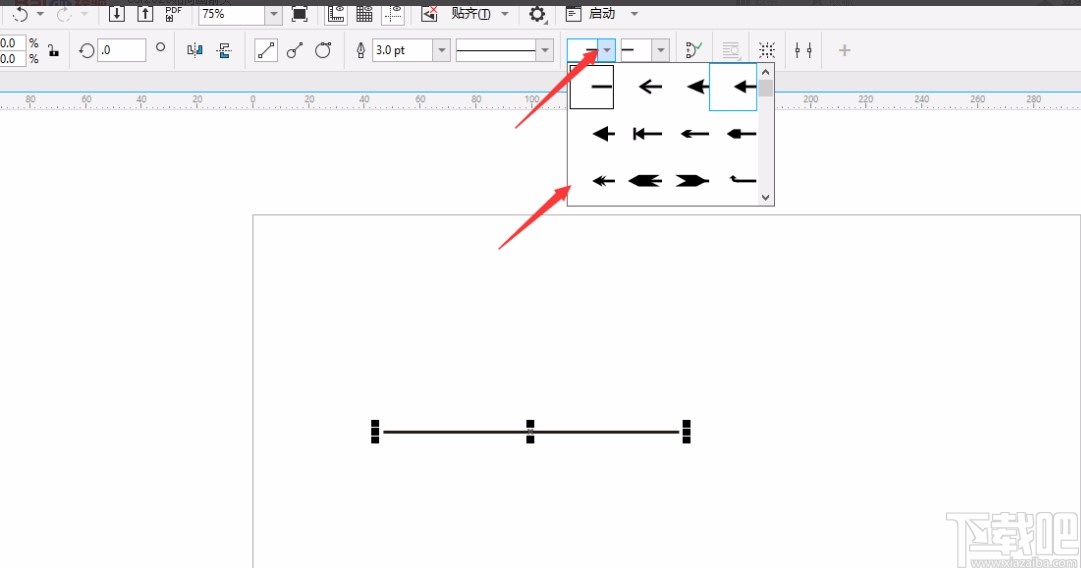
5.之后在顶部属性栏中找到下图所示下拉按钮并点击,我们在下拉框中选择右边箭头符号。
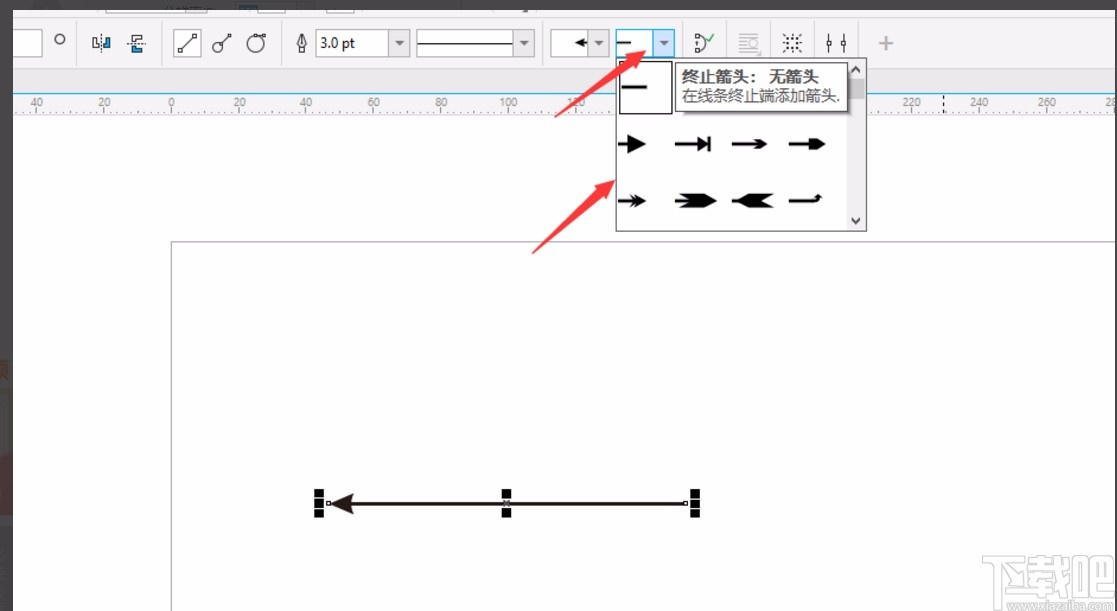
6.完成以上所有步骤后,我们就成功画好了箭头形状,如下图所示,大家可以作为参考。
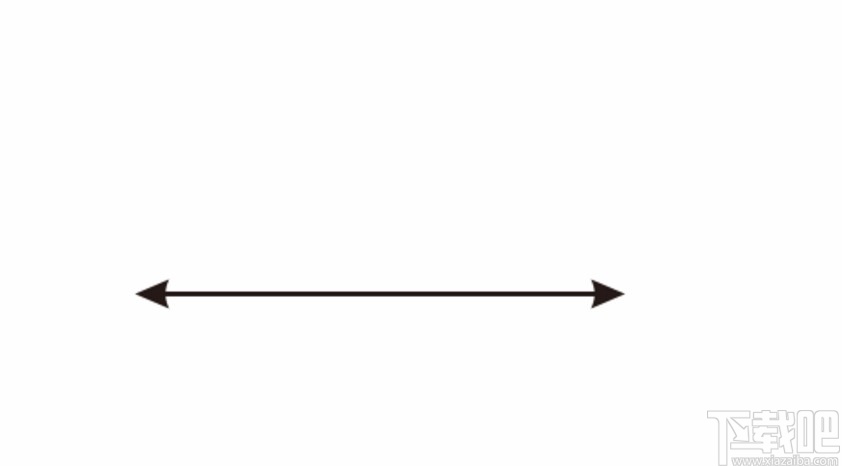
以上就是小编给大家整理的CorelDRAW画箭头的具体操作方法,方法简单易懂,有需要的朋友可以看一看,希望这篇教程对大家有所帮助。
最近更新
-
 淘宝怎么用微信支付
淘宝怎么用微信支付
淘宝微信支付怎么开通?9月5日淘宝公示与微信
- 2 手机上怎么查法定退休时间 09-13
- 3 怎么查自己的法定退休年龄 09-13
- 4 小红书宠物小伙伴怎么挖宝 09-04
- 5 小红书AI宠物怎么养 09-04
- 6 网易云音乐补偿7天会员怎么领 08-21
人气排行
-
 易剪辑给视频添加马赛克的方法
易剪辑给视频添加马赛克的方法
易剪辑是一款功能强大的视频编辑软件,该软件体积小巧,但是给用
-
 爱拍电脑端调整视频播放速度的方法
爱拍电脑端调整视频播放速度的方法
爱拍电脑端是一款功能齐全的视频编辑软件,该软件界面直观漂亮,
-
 snapgene下载安装方法
snapgene下载安装方法
snapgene是一款非常好用的分子生物学模拟软件,通过该软件我们可
-
 ae2020导出视频的方法
ae2020导出视频的方法
ae这款软件的全称是AfterEffects,是一款世界著名的拥有影像合成
-
 mouse rate checker下载安装方法
mouse rate checker下载安装方法
mouseratechecker是一款检测鼠标DPI和扫描率综合性能的软件,可以
-
 packet tracer汉化操作方法
packet tracer汉化操作方法
CiscoPacketTracer是一款思科模拟器,它是一款非常著名的图形界面
-
 manycam下载使用方法
manycam下载使用方法
manycam是一款非常实用且功能强大的摄像头美化分割软件,它拥有非
-
 ms8.0下载安装的方法
ms8.0下载安装的方法
MaterialsStudio8.0是一款功能强大的材料模拟软件,模拟的内容包
-
 blender设置中文的方法
blender设置中文的方法
blender是一款开源的跨平台全能三维动画制作软件,该软件功能十分
-
 blender复制物体的方法
blender复制物体的方法
blender是一款高效实用的跨平台全能三维动画制作软件,该软件不仅

